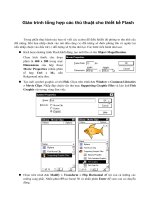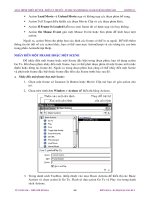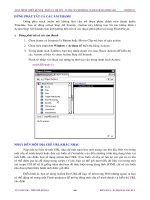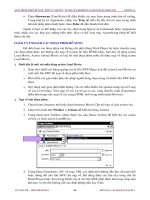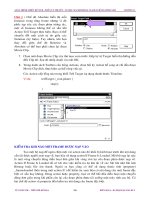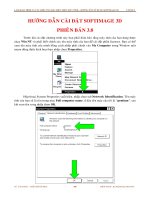Giáo trình tổng hợp các cách tạo lập ảnh biếm họa bằng các kỹ thuật trong photoshop phần 2 pptx
Bạn đang xem bản rút gọn của tài liệu. Xem và tải ngay bản đầy đủ của tài liệu tại đây (440.91 KB, 7 trang )
Tạo Ảnh Động Nước Rơi Trên Trái Cây.
Trước tiên bạn save cái hình này về máy
Sau đó chạy chương trình Photoshop và mở cái hình vừa save về lên. Bạn chuyển
mode cái hình này thành RGB bằng cách vào Menu file >Image >Mode > RGB.
Sau đó bạn Duplicate layer bằng cách ấn Ctrl + J
Tiếp theo dùng công cụ chọn cây đủa thần (Magic Wand Tool)(W) hoặc dùng Lasso
Tool (L) chọn như hình vẽ
Chọn xong ấn Ctrl + C. Tạo một layer mới và ấn Ctrl+V . Dùng công cụ Move Tool
chọn vào chổ giọt nước keo nó xuống xem sao nhé
Tạo thêm một layer giống như vậy bằng cách ấn Ctrl+J như hình.
Dùng công cụ Move Tool để di chuyển giọt nước tới chổ như hình vẽ hoặc theo ý
bạn
Tiếp theo bạn chọn vào layer 1 và dùng cây đủa thần (Magic Wand Tool)(W) hoặc
dùng Lasso Tool (L) chọn như hình vẽ
Chọn xong bạn ấn Ctrl+C và tạo một Layer mới và ấn Ctrl+V bạn được như hình :
Tiếp theo bạn dùng Move Tool di chuyển giọt nước vừa chọn tới chổ như hình vẽ
Bây giờ bạn mở ANIMATION lên bằng cách vào Menu Windown > ANIMATION
, Hoặc bạn có thể làm bằng ImageReady bằng cách vào Menu File > chọn Edit in
ImageReady (Hai chương trình làm giống nhau cả) và tạo ra 3 Duplicate Frame bằng
cách click vào chổ như hình vẽ
Bạn có thể chỉnh cái số thời gian bằng cách click vào cái số 0 sec .
Sau đó bạn chọn vào cái Frame1 và mở cái Tab Layer lên và ẩn các Layer bằng cách
click vào con mắt như hình :
Bạn chọn layer 2 và di chuyển như hình :
Bây giờ bạn chọn cái Frame 2 và ẩn mấy cái Layer như hình :
Bây giờ bạn chọn vào layer 2 và layer 2 copy và dùng Move tool di chuyển như hình :
Chú ý : chọn cái layer 2 kéo nó xuống một chút nhé bạn Bây giờ bạn chọn cái
Frame 3 và dấu cái layer như hình vẽ :
Bây giờ bạn chọn Layer 2 và Layer 2 Coppy và kéo xuống như hình vẽ :
Mỗi Layer keo xuống một chút theo ý bạn cũng được hì hì. . Bây giờ bạn chọn cái
Frame 4 và dấu mấy cái Layer như hình :
Và được hình ở Frame 4 như hình này là ok
Và bây giờ ấn vào nút Play xem sao nào bạn hì hì. kết quả mỉ mãn chứ bạn
Và bây giờ bạn save xuống đuôi gif để chạy nhé bằng cách vào File > Save for web
> chọn đuôi Gif là ok .
Nếu bạn chọn cách là ảnh động bằng ImageReady thì có hình như sau :
và cuối cùng bạn được kết quả như thế này :